小米电脑软件
常见软件及功能
| 软件名称 | 主要功能 | 适用场景 |
|---|---|---|
| 小米电脑助手 | 硬件检测、系统优化、网络设置、文件管理、驱动更新等 | 日常电脑维护与管理,提升电脑性能和稳定性,方便用户对电脑硬件、系统等进行查看和管理 |
| 小米电脑管家 | 驱动管理、设备互联、妙播、融合设备中心、投屏、互传、通信共享、妙享桌面等 | 在多设备协同工作场景下,实现小米手机、平板和电脑设备之间的无缝互联互通,方便文件传输、屏幕共享等操作 |
软件特色
(一)小米电脑助手
- 轻量级:不占用过多系统资源,对电脑性能影响小,运行流畅。
- 快速高效:功能经过优化和简化,操作响应迅速,能提高用户工作效率。
- 智能提示:根据电脑使用情况和系统设置,给出提示和建议,帮助用户更好地使用电脑。
- 易于使用:界面简洁明了,操作简单易懂,无需太多学习成本即可上手。
- 自定义设置:支持自定义快捷键和任务计划,可按个人使用习惯进行设置,提高工作效率。
(二)小米电脑管家
- 设备协同性强:强调多设备之间的互联互通,为用户提供便捷的跨设备操作体验,例如在不同设备间继续使用应用、文件快速互传等。
- 功能丰富多样:除了基本的设备管理功能外,还提供了如妙播、融合设备中心等特色功能,满足用户多样化的需求。
安装与使用
(一)安装步骤
- 小米电脑助手:一般在小米官网下载对应的安装包,双击运行后,按照提示勾选“阅读并接受”协议,选择安装位置,然后点击“立即安装”等待安装完成即可。
- 小米电脑管家:同样可在官网下载安装包,下载完成后双击安装包,按照页面提示进行安装,可选择系统默认位置或自定义安装位置。
(二)使用方法
- 小米电脑助手:打开软件后,首页展示电脑系统和硬件信息,在“个性化”中可设置屏保和壁纸;“驱动管理”用于查看和更新驱动;“设备互联”可实现与MIUI设备的跨屏协同;“系统设置”能调整护眼模式色温等显示设置。
- 小米电脑管家:安装完成后,打开软件可通过相应功能模块实现设备间的互传、投屏等操作,例如在“互传”功能中,选择要传输的文件和目标设备,即可快速完成文件分享。
相关问答FAQs
(一)问题
小米电脑助手和小米电脑管家有什么区别?
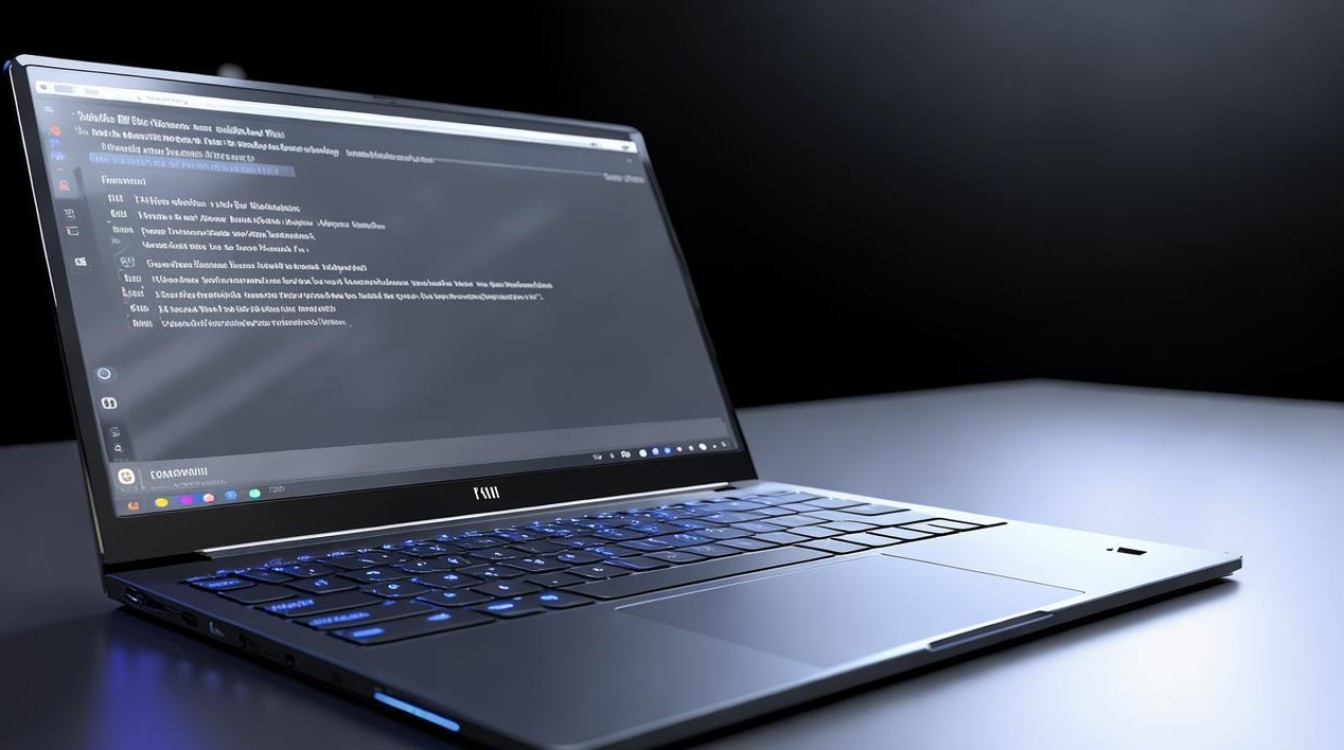
(二)解答
小米电脑助手更侧重于对小米电脑本身的管理和维护,如硬件检测、系统优化等功能,能帮助用户了解电脑性能和配置情况,并对电脑进行优化以提高运行速度和稳定性,而小米电脑管家则更强调多设备之间的互联互通,除了基本的设备管理功能外,还提供了如妙播、融合设备中心等特色功能,方便小米手机、平板和电脑设备之间的无缝连接和协同工作。
(一)问题
小米电脑助手的驱动管理功能是否支持所有小米设备?
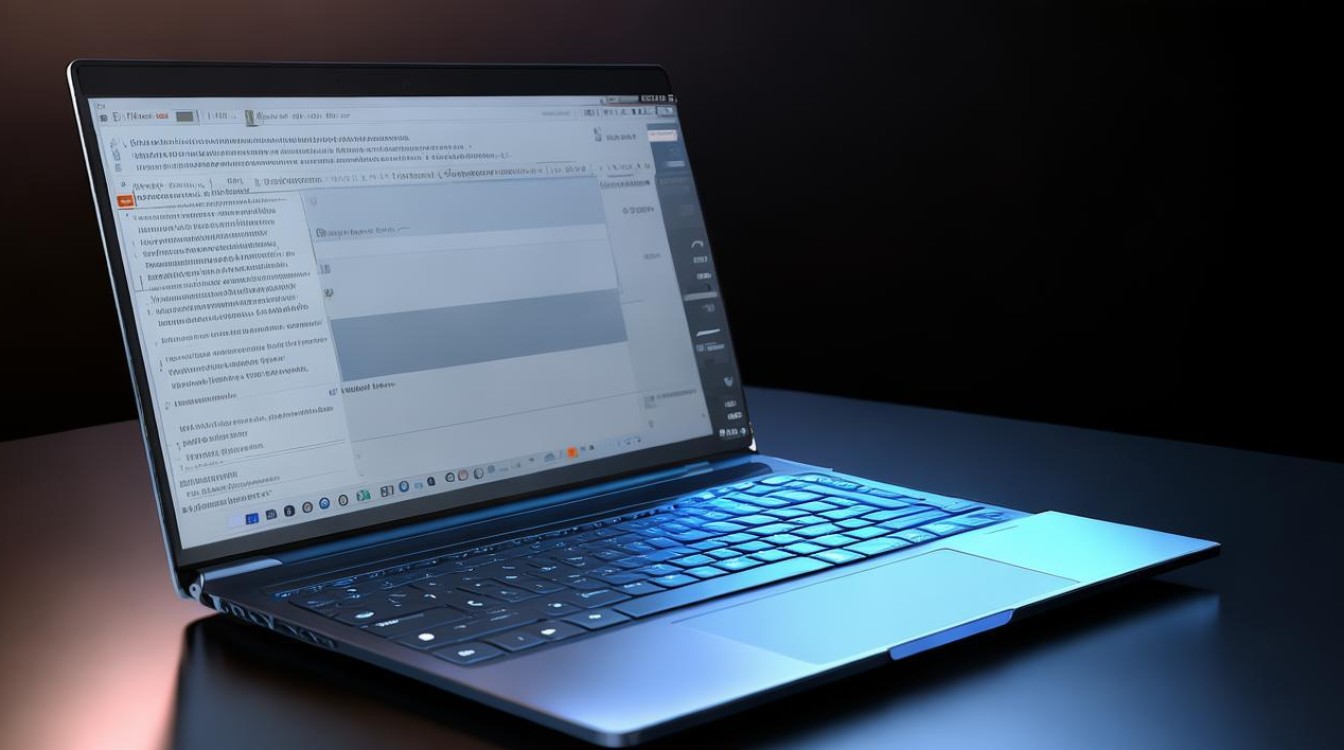
(二)解答
小米电脑助手的驱动管理功能仅限小米系统笔记本查看和管理驱动,对于其他非小米系统设备或非小米笔记本产品,可能无法使用该功能进行全面的驱动管理
版权声明:本文由环云手机汇 - 聚焦全球新机与行业动态!发布,如需转载请注明出处。












 冀ICP备2021017634号-5
冀ICP备2021017634号-5
 冀公网安备13062802000102号
冀公网安备13062802000102号